在撰写文档时,标题的排版是影响整体美观和专业性的一个重要因素,特别是在使用Microsoft Word这类办公软件时,如何让标题居中成为了许多人关心的问题,本文将详细讲解如何在Word中实现标题居中的不同方法,包括手动设置、样式应用以及快捷键操作等,并提供一些实用的技巧和建议,帮助你轻松掌握这一技能。
手动设置居中
1、:打开你的Word文档,找到需要居中的标题,你可以通过点击鼠标左键并拖动来选中整个标题文本。
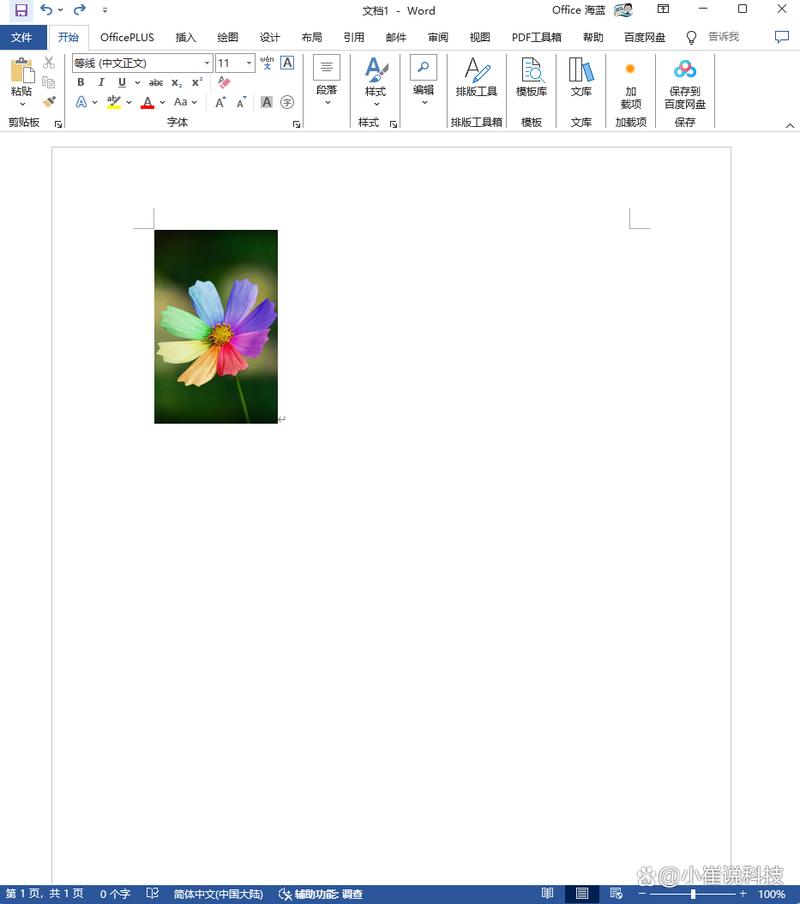
2、进入“开始”选项卡后,导航到Word顶部菜单栏的“开始”选项卡,这个选项卡包含了大多数与文本格式相关的工具。
3、选择居中对齐:在“开始”选项卡中,你会看到一个名为“段落”的组,在这个组里,有几个对齐方式的按钮,包括左对齐、居中对齐、右对齐和两端对齐,点击“居中对齐”按钮(通常是一个中间有一条垂直线的图标),你的标题就会立即居中显示。
使用样式快速居中
1、样式:Word提供了多种预设的标题样式,这些样式已经预设好了包括字体、大小和对齐方式在内的多种格式,要应用这些样式,首先选中你的标题文本。
2、选择样式:在“开始”选项卡的“样式”组中,你会看到一个下拉菜单,里面列出了各种可用的样式,如“标题1”、“标题2”等,选择一个适合你文档结构的标题样式,Word会自动将该样式应用到你的标题上,并且通常会使标题居中显示。
3、自定义样式:如果你想要更个性化的设置,可以右键点击所选的样式,然后选择“修改”来调整字体、字号、颜色等属性,甚至包括段落的对齐方式,这样,你就可以创建一个完全符合你需求的新样式。
使用快捷键操作
1、快捷键组合:对于经常使用Word的用户来说,掌握一些快捷键可以大大提高工作效率,要让标题居中,你可以先选中标题文本,然后按下键盘上的“Ctrl + E”组合键,这个快捷键的功能就是将所选内容设置为居中对齐。
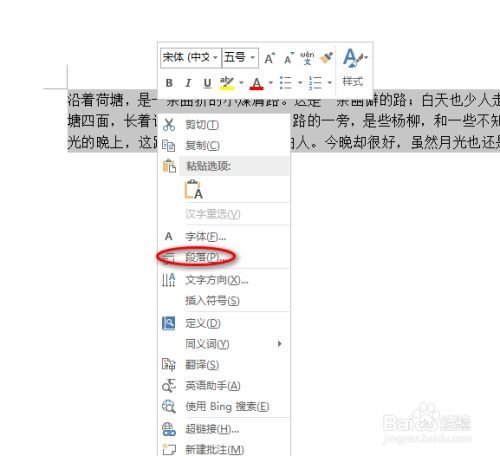
2、多级列表中的标题居中:如果你的文档包含多级列表,比如项目符号或编号列表中的子项作为标题,你也可以使用相同的方法来使它们居中,只需选中相应的列表项,然后按“Ctrl + E”即可。
1、插入表格:你可能需要在表格内部放置标题,在这种情况下,你可以先插入一个表格,然后在其中一个单元格内输入标题。
2、单元格对齐方式:选中包含标题的单元格,然后按照前面介绍的方法进入“开始”选项卡,选择“段落”组中的“居中对齐”按钮,这样,即使标题位于表格内,也能保持居中状态。
3、合并单元格:如果你希望标题跨越多个列显示,可以先选中需要合并的单元格,然后点击右键选择“合并单元格”,之后,再按照上述方法将合并后的单元格内的标题居中。
高级技巧与注意事项
1、居中:如果你的标题需要跨越多页显示,确保每一页的标题都保持居中是非常重要的,一种方法是使用分节符来分隔不同的页面部分,然后在每个部分中单独设置标题居中,另一种更简单的方法是使用“重复标题行”功能,这可以在“布局”选项卡中找到,启用此功能后,Word会在每一页的顶部自动重复上一页的标题行,并使其居中显示。
2、避免过度使用居中:虽然居中的标题看起来很美观,但过度使用可能会让文档显得杂乱无章,只在主要的章节标题或封面页等位置使用居中效果较好,对于正文内容,建议保持左对齐或两端对齐,以便于阅读。
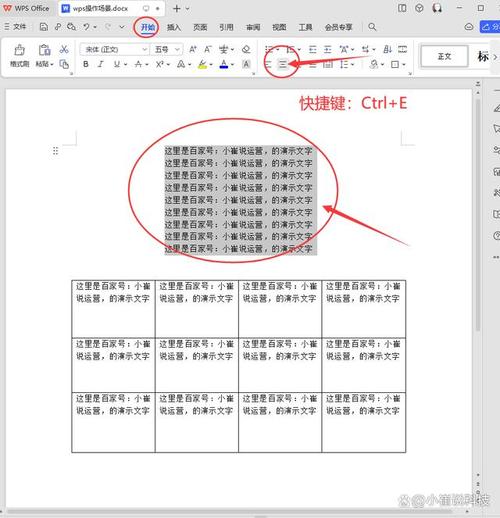
3、与其他元素配合:为了使文档更加专业和吸引人,你可以考虑将居中的标题与其他设计元素结合起来使用,比如添加边框、背景色或是插入图片等,不过要注意不要过于花哨,以免分散读者的注意力。
4、预览与调整:完成所有设置后,别忘了使用Word提供的“打印预览”功能检查一下最终效果是否符合预期,如果发现有不满意的地方,及时返回调整直到满意为止。
通过以上几种方法,你应该能够轻松地在Word文档中实现标题居中的效果了,无论是手动设置还是利用样式和快捷键,都可以根据个人喜好和具体情况灵活选择,希望这篇文章对你有所帮助!
FAQs
Q1: 如何在Word中为多个不连续的标题同时设置居中?
A1: 你可以使用“查找和替换”功能结合“格式”选项来批量修改,具体步骤如下:按下Ctrl+H打开“查找和替换”对话框;在“查找内容”框中输入你想要匹配的标题特征(如特定的前缀或关键词);点击“更多>>”展开高级选项;选择“格式”,然后指定你想查找的格式(比如当前未居中的标题样式);点击“全部替换”,在弹出的对话框中确认替换操作,这样就能一次性将所有符合条件的标题设置为居中了。
Q2: 如果我希望标题不仅水平方向上居中,还希望它在垂直方向上也处于页面中央,该如何操作?
A2: 要在页面中央垂直和水平同时居中一个标题,你需要借助于分页符和文本框来实现,首先插入一个分页符以确保有足够的空间放置标题;然后插入一个文本框,并将文本框的位置设置为相对于页面垂直和水平居中;最后将你的标题粘贴到这个文本框内即可,注意调整文本框的大小以适应标题的长度。
小伙伴们,上文介绍word怎么让标题居中的内容,你了解清楚吗?希望对你有所帮助,任何问题可以给我留言,让我们下期再见吧。
内容摘自:https://news.huochengrm.cn/cyzd/22939.html
